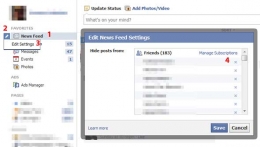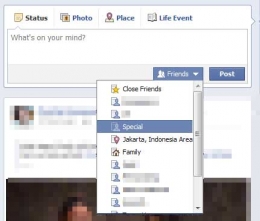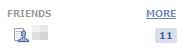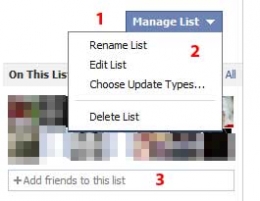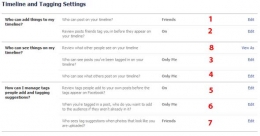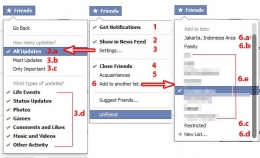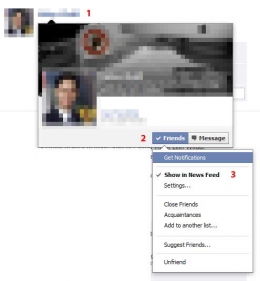[caption id="attachment_232938" align="aligncenter" width="385" caption="(3.bp.blogspot.com)"][/caption]
Bagi pengguna Facebook, anda pasti sudah tahu tentang "News Feed", yaitu tampilan saat anda memilih menu beranda atau home. Pada bagian ini biasanya dipenuhi banyak status, gambar dan konten lainnya yang diposting oleh teman atau mereka yang terhubung. Perlu diakui bahwa apa yang dilihat pada bagian ini kadang 'menyebalkan'. Gambar-gambar produk yang dipasarkan, status-status yang tidak diharapkan menutupi aktvitas teman dan kerabat yang seharusnya dapat kita lihat secara ringkas pada bagian ini.
Apa yang anda lakukan? Jalan pintasnya adalah 'unfriend" kemudian 'block'. Memang tidak salah jika anda melakukan hal ini. Namun bila dipikirkan lagi, memutus tali silaturahmi seperti ini dapat menyebabkan hubungan kita dengan orang tersebut dapat terganggu di dunia nyata, apalagi ketika ia menyadari anda telah memutus pertemanan tersebut.
Bagi mereka yang tidak peduli dan 'cuek' ya go a head. Namun untuk mereka yang masih mencari cara penanganannya, berikut ini saya memberikan beberapa cara agar anda tidak lagi merasa terganggu sekaligus anda bisa mengikuti aktivitas teman-teman anda yang lain secara teratur.
Langkah Pertama dan Utama : Atur Pertemanan Anda Bagi mereka yang memiliki ribuan teman, tentu anda memerlukan waktu ekstra, namun dicicil saja agar ke depan anda bisa merasakan manfaatnya [caption id="attachment_232928" align="aligncenter" width="590" caption="Screenshot (koleksi pribadi)"]
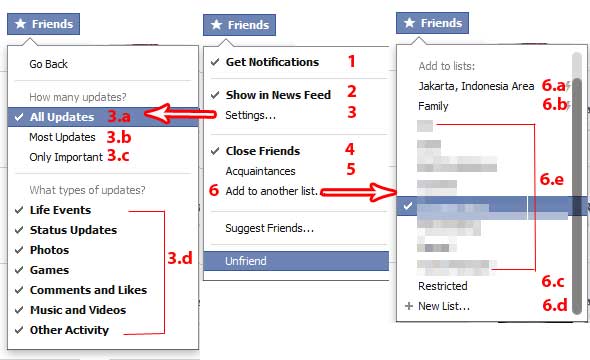
- Buka daftar teman anda, klik tombol Friend .
- Secara default terdapat tanda centang di kiri Show in News Feed. Inilah sumber masalah seperti yang dibahas diawal. Untuk mengaturnya ikuti langkah-langkah berikut
- Get Notifications (1). Klik pada bagian ini (ditandai dengan tanda centang disamping kiri) apabila anda ingin mendapatkan notifikasi dari aktivitas teman anda tersebut. Biasanya hal ini yang kadang 'mengganggu' karena akan menarik perhatian anda, apalagi bagi mereka yang menggunakan smaprtphone atau yang mengatur pengiriman notifikasi ke email maupun HP. Walaupun begitu, penandaan ini penting bagi mereka yang ingin memantau/mengikuti aktivitas anggota keluarga, kerabat atau teman dekat
- Show in News Feed (2). Inilah bagian penting, karena secara default Facebook telah menandainya. Jika demikian maka aktivitas teman tersebut dapat tampil pada news feed yang dibahas di awal. Untuk menghilangkannya, klik sekali lagi hingga tanda centang disampingnya hilang. Atau bila anda tetap ingin melihat aktivitas teman tersebut namun dengan jenis update tertentu anda dapat memilih settings (3)
- Settings (3). Iniadalah pengaturanselanjutnya tentang jenis update apa saja yang dapat anda lihat pada News Feed serta frekuensinya (lihat gambar sebelah kiri).
- All Update (3a), berarti frekuensi semua jenis update yang dipilih (3.d) akan tampil pada news feed anda.
- Most Update (3b), ini adalah pilihan default yang berarti frekuensi semua jenis update yang dipilih (3.d) akan tampil pada news feed anda, namun ditentukan oleh Facebook berdasarkan banyak faktor, yang meliputi hubungan Anda dengan orang yang mengirim berita (update), jumlah komentar dan suka (like) dalam jenis update tersebut dan lain-lain.
- Only Important (3c) berarti yang ditampikan hanya perubahan data yang dianggap penting, seperti pindah tempat kerja, status hubungan, perubahan alamat dan lain-lain yang bersifat data pribadi yang dapat ditentukan pengguna pada pengaturan akunnya.
- Type Update (3d). Anda dapat menentukan jenis update apa yang akan ditampilkan di news feed. Hal ini berhubungan erat dengan pembahasan di awal, jika anda tidak suka dengan gambar-gambar atau foto dari teman anda (yang biasanya berisi barang dagangan yang ditawarkan?), anda dapat menghilangkan tanda centang pada photos di pilihan ini.
- Close Friend (4). Inilah cara cepat untuk menandai pilihan 1, 2, 4 dan semua type pada point 7 di atas. Apabila ini dipilih maka secara otomatis Get Notifications, Show in News Feed dan All Update akan dipilih. Sebagai catatan, apabila kemudian anda membatalkan pilihan ini, pilihan lain tidak otomatis berubah, sehingga anda harus merubahnya sendiri .
- Acquaintances (5). Yang berarti kenalan. Inilah cara cepat untuk menandai point (8) diatas
- Add to Another List (6). Pilihan ini cukup penting untuk mengelompokan teman anda. Ikuti langkah selanjutnya (lihat gambar sebelah kanan).
- Pilihan (6.a) biasanya telah ditentukan oleh Facebook bagi teman anda yang tinggal di lokasi/daerah dimana anda tinggal.
- Family (6.b) dapat ditentukan untuk mereka yang menjadi keluarga anda, pilihan ini tidak mengubah pilihan 6.a
- Restricted(6.c) adalah mereka yang diperkecualikan melihat aktvitas anda. Dalam pengertian setiap kali anda memposting konten lewat Facebook, kelompok ini tidak dapat melihatnya kecuali jenis postingan anda bersifat public. Pilihan ini tidak meniadakan pilihan lain yang sudah ada, misalnya (6.a) dan (6.b)
- New List (6.d), adalah pengelompokan baru yang dapat anda tandai untuk teman anda tersebut. Bila dibuat, maka nama kelompok kelompok yang bari ini akan tampil pada bagian (6.e). Dikemudian hari , anda dapat menggunakan kelompok baru tersebut untuk mengelompokan teman-teman anda yang lain. Pilihan ini tidak meniadakan pilihan lain yang ada, dalam pengertian satu orang dapat dikelompokan dalam berbagai kelompok.
- Nama pengelompokan (list). Adalah daftar pengelompokan yang anda buat. Pada bagian ini setiap orang dapat dimasukkan lebih dari satu kelompok.
Langkah Kedua: Mengatur Langsung Pada News Feed
Bila 'malas' melakukan pengaturan pada langkah pertama di atas, apalagi bila anda memiliki ribuan teman. Setiap kali menggunakan Facebook melalui PC/Laptop, anda dapat langsung menentukan siapa dan jenis update apa yang dapat dilihat di beranda/home atau News Feed.
[caption id="attachment_232930" align="aligncenter" width="495" caption="Screenshot (koleksi pribadi)"]
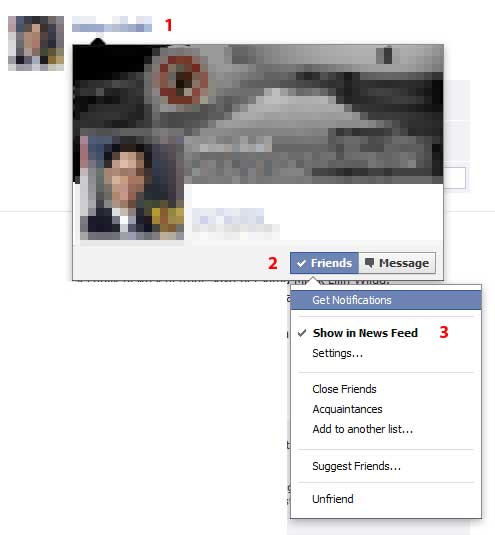
- Klik Beranda/Home
- Dekatkan pointer mouse pada nama teman yang ingin anda hilangkan dari news feed, tunggu sampai profilnya muncul
- Dekatkan pointer mouse pada tombol friend
- Lakukan perubahan pada bagian (3). Untuk menghilangkan teman tersebut dari news feed hilangkan tanda centang di sebelah kiri show in news feed. Atau jika anda ingin menentukan yang lain, anda dapat mengikuti langkah pertama di atas.
Langkah Ketiga: Mengembalikan Update/berita Teman Anda Pada News Feed Apabila anda ingin mengembalikan update/berita teman anda yang sebelumnya telah dipilih agar tidak terlihat pada news feed, ikuti langkah berikut [caption id="attachment_232931" align="aligncenter" width="590" caption="Screenshot (koleksi pribadi)"]
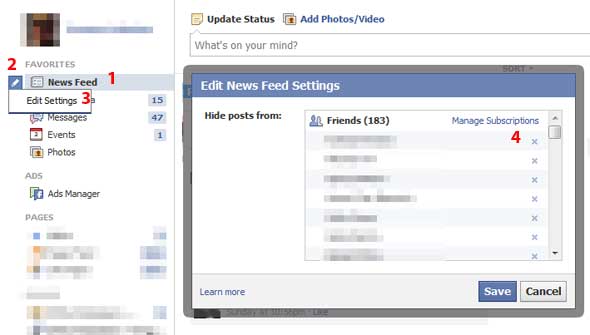
- Klik beranda/home
- Pilih News Feed disebelah kiri atas (1), pilih tanda (2), Click Edit Settings (3)
- Hapus (x) nama-nama yang anda ingin hilangkan dari daftar ini (4)
- Klik Save
Langkah Keempat: Mengelola Pengelompokan Teman (edit friend list) Manfaat dari pengelompokan daftar teman yang telah dibuat sebenarnya bermanfaat untuk beberapa hal [caption id="attachment_232933" align="aligncenter" width="431" caption="Screenshot (koleksi pribadi)"]
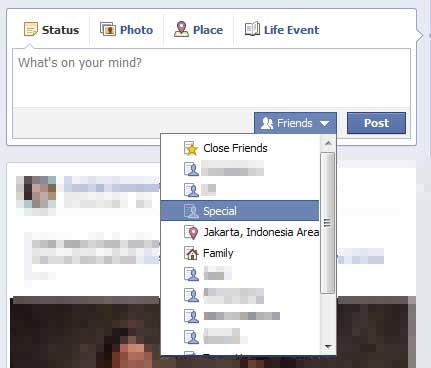
- Anda dapat menentukan untuk siapa atau kelompok mana saja yang dapat melihat postingan/update anda (lihat gambar di atas)
- Anda dapat melihat upate/berita teman anda dalam pengelompokan, sebagai tampilan lain dari news feed
Jika anda ingin melihat melihat upate/berita teman anda dalam pengelompokan tersebut, ikuti langkah berikut,
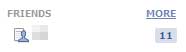
- Klik beranda/home
- Pilih menu Friends pada sisi kiri News Feed, dekatkan pointer mouse di situ, kemudian klik more
- Setelah daftar kelompok ditampilkan, silahkan memilih kelompok yang ingin ada lihat, yang didalmnya berisi update/berita dari teman-teman anda dalam kelompok tersebut.
Untuk mengelola kelompok yang telah dibuat, ikuti langkah berikut [caption id="attachment_232934" align="aligncenter" width="265" caption="Screenshot (koleksi pribadi)"]
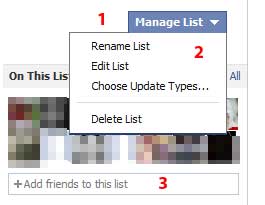
- Klik beranda/home
- Pilih menu Friends pada sisi kiri News Feed, dekatkan pointer mouse di situ, kemudian klik more
- Pilih kelompok yang ingin ubah/edit
- Klik Manage List pada pojok kanan atas (1)
- Pilih jenis perubahan yang anda inginkan (2), terutama pada bagian Choose Update Type, anda dapat menentukan jenis update apa saja yang ingin anda lihat dari anggota kelompok tersebut
- Untuk menambahkan teman dalam kelompok tersebut, anda dapat mencari dan menambahkan nama teman anda pada bagian (3)
Langkah Kelima: Mengatur Privacy Settings [caption id="attachment_232935" align="aligncenter" width="590" caption="Screenshot (koleksi pribadi)"]

Mengantur privacy setting penting, khususnya Timeline and Tagging Settings agar anda tidak terganggu dari mereka yang tidak anda inginkan. Dengan catatan, sebaiknya anda telah mengelompokkan teman-teman anda dalam kelompok yang berbeda, termasuk menentukan siapa saja yang dikelompokkan sebagai Restricted
- Klik menu
pada pojok kanan atas
 1357088152565583224
1357088152565583224 - Pilih/klik Privacy Settings
- Klik Timeline and Tagging Settings pada menu sebelah kiri
- Who can post on your timeline? (1). Anda dapat memilih No one atau friends
- Review posts friends tag you in before they appear on your timeline? (2) Sebaiknya pilihan ini dalam keadaan "on". Untuk mengubahnya, klik edit kemudian enable
- Who can see posts you've been tagged in on your timeline? (3) anda dapat menentukan sesuai pilihan anda (klik edit), terutama hanya orang tertentu saja yang dapat melihatnya agar anda terhindar dari orang lain yang tidak anda inginkan.
- Who can see what others post on your timeline? (4) sama seperti diatas untuk pengaturannya
- Review tags people add to your own posts before the tags appear on Facebook? (5) Sebaiknya pilihan ini dalam keadaan "on". Untuk mengubahnya, klik edit kemudian enable
- When you're tagged in a post, who do you want to add to the audience if they aren't already in it? (6). Anda dapat memilih Only Me, Custom atau Friends. Pilihan Custom dapat anda tentukan sendiri siapa saja yang dapat atau tidak melihat hal tersebut.
- Who sees tag suggestions when photos that look like you are uploaded? (7). Anda dapat melakukan perubahan untuk menentukan friend atau no one yang dapat melihat hal ini.
- Review what other people see on your timeline (8) dapat dicoba untuk public dan mereka yang masuk dalam kelompok Restricted, sehingga anda dapat mengetahui seperti apa tampilan timeline anda bila dilihat oleh mereka. Apabila ada yang terlihat tidak anda inginkan, anda dapat melakukan pengaturan yang lain.

Baca konten-konten menarik Kompasiana langsung dari smartphone kamu. Follow channel WhatsApp Kompasiana sekarang di sini: https://whatsapp.com/channel/0029VaYjYaL4Spk7WflFYJ2H